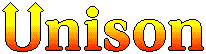Sincronización bidireicional de ficheros nuna rede llocal
22 de Payares de 2012Tan mui de moda los servicios de sincronización de ficheros al travies de la ñube (forma “cool” de dicir sirvidores), ente otros tenemos Dropbox o Ubuntu One. Son servicios mui cómodos que val pa sincronizar equipos remotos facilmente gracies a internet, sicasí namás que valen pa pequeños ficheros o semeyes, porque cuando queremos sincronizar grandes cantidaes de datos (falamos de munchos GB o TB) internet nun ye’l meyor mediu pa facelu nun país con una coneutivida tan probe onde los que venden “ventayes de la fibra óptica” llévente a casa un cable coaxal…
Si los equipos a sincronizar tan nuna rede llocal Unison (y SSH) ye una solución, rápida y fácil.
Pa esplicar facilmente el procesu, vamos dicir que queremos sincronizar PC1 (dende onde llanzaremos les sincornizaciones) y PC2
Asumimos que los equipos tienen IP fixa (nun voi esplicar esto) y la sincronizción ye ente ficheros d’ún único usuariu.
Les IP ficticies que vamos usar son: PC1 -> 111.111.111.111. y PC2 -> 222.222.222.222
El usuariu llámase “usuariu” (orixinal)
Tendréis que cambiar estos datos polos vuesos.